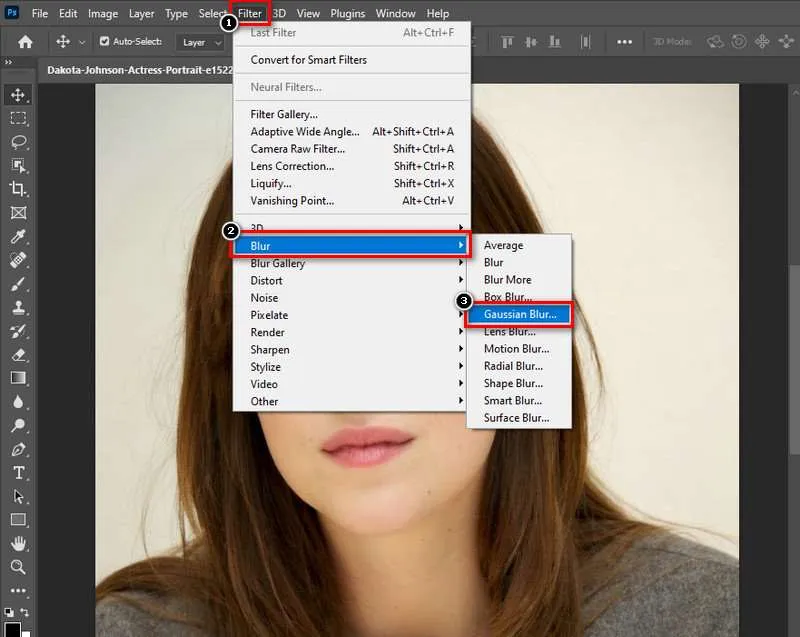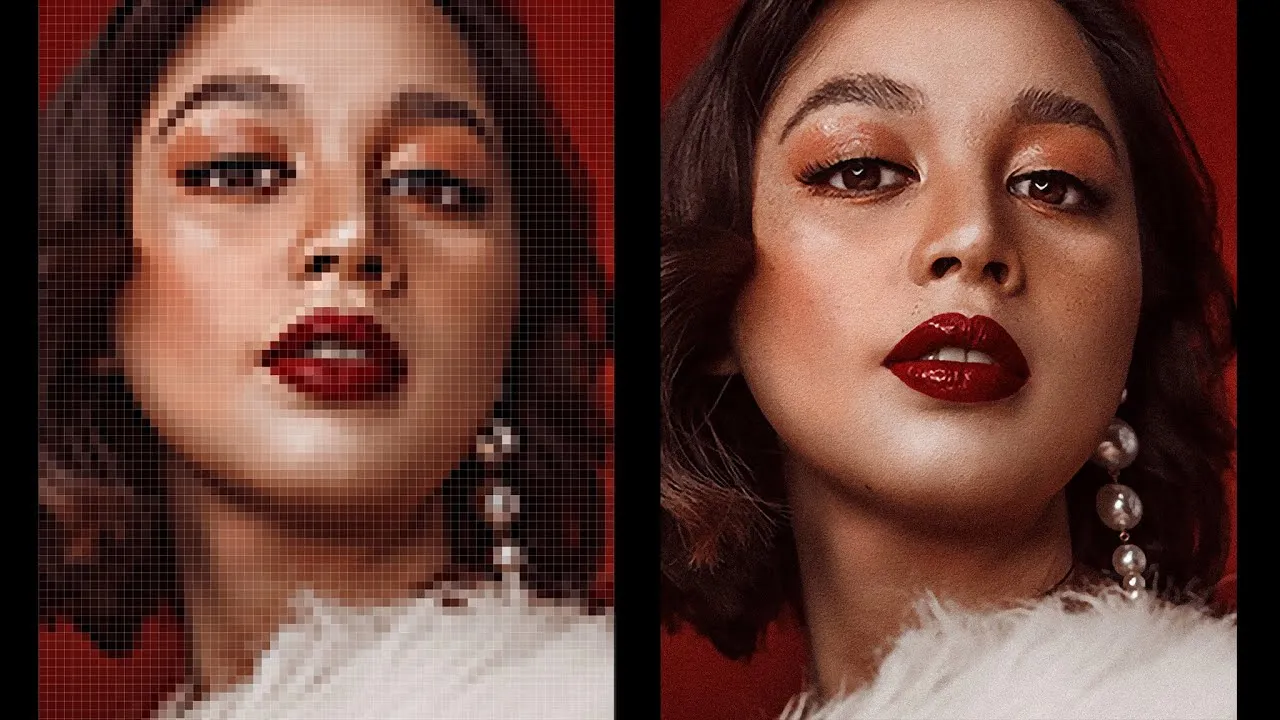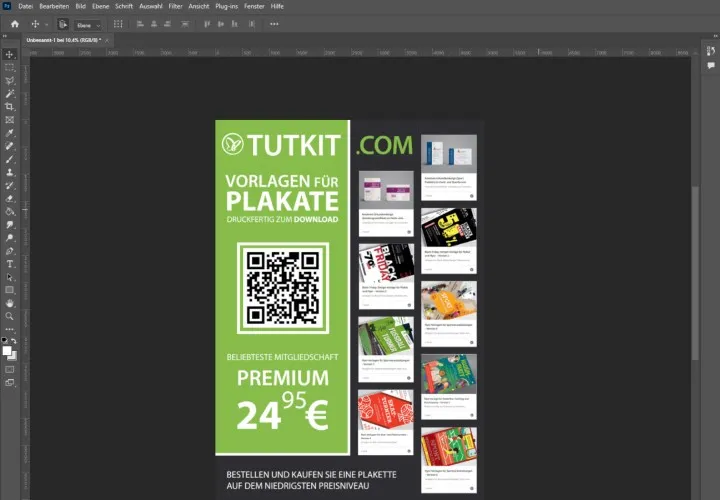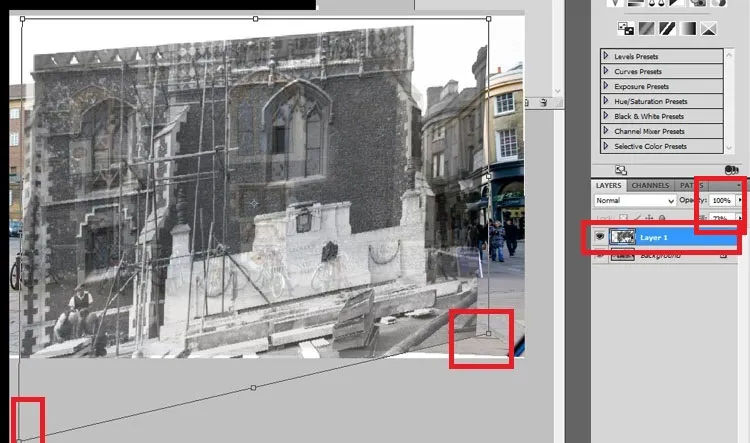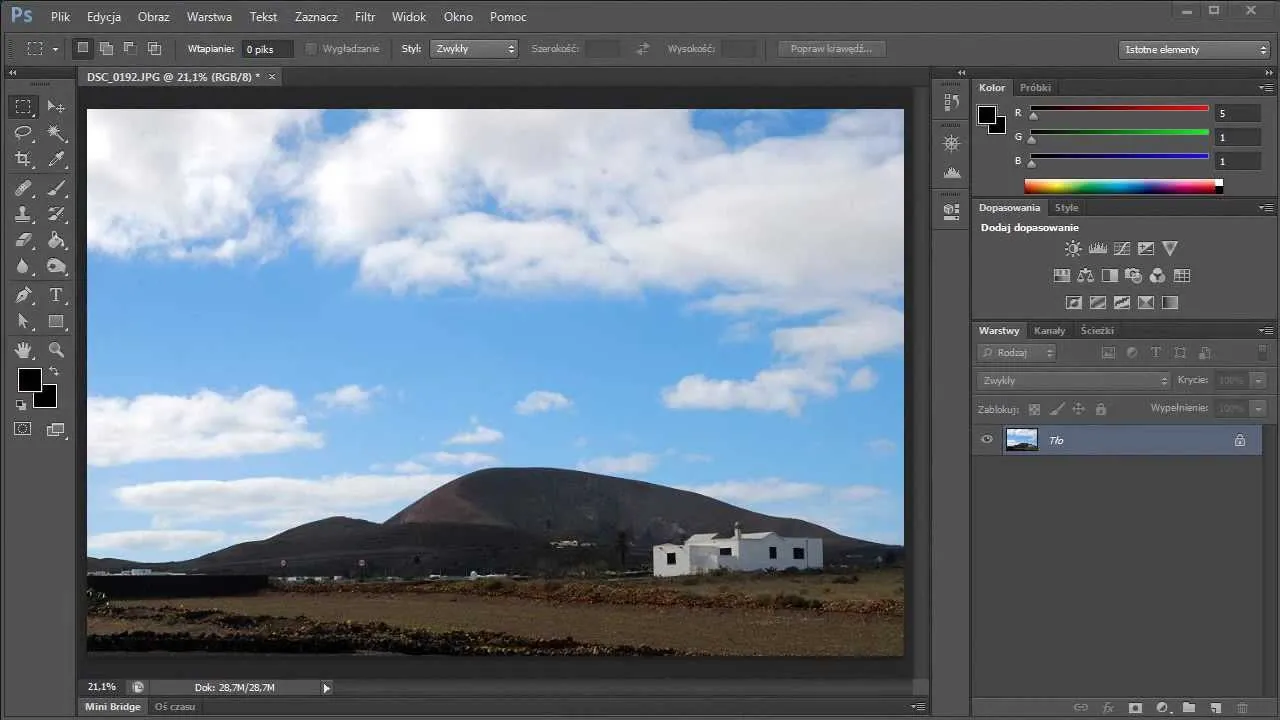W tym artykule przedstawimy różne metody, które pomogą Ci w edytowaniu zdjęć, aby uzyskać idealny efekt bez wad. Dowiesz się, jak korzystać z narzędzi takich jak Klonowanie i Healing Brush, a także jak unikać typowych błędów podczas edycji. Dzięki naszym wskazówkom, Twoje zdjęcia będą wyglądały profesjonalnie i estetycznie.
Kluczowe informacje:- W programie Photoshop dostępne są różne narzędzia do usuwania obiektów, w tym Narzędzie Usuwanie obiektów i Content-Aware Fill.
- Narzędzie Usuwanie obiektów wykorzystuje sztuczną inteligencję, co ułatwia eliminację niechcianych elementów.
- Techniki takie jak Klonowanie i Healing Brush pozwalają na poprawę detali po usunięciu obiektów.
- Ważne jest unikanie typowych błędów, które mogą wpłynąć na jakość edytowanego zdjęcia.
- Po usunięciu elementów warto poprawić jakość zdjęcia poprzez korekcję kolorów i wyostrzanie.
Jak skutecznie usunąć niechciane elementy w Photoshopie
Usuwanie niechcianych elementów ze zdjęć w programie Photoshop jest kluczową umiejętnością dla każdego, kto pragnie poprawić jakość swoich zdjęć. Dzięki odpowiednim narzędziom, takim jak Narzędzie Usuwanie obiektów, można szybko i efektywnie eliminować elementy, które odwracają uwagę od głównego tematu zdjęcia. Warto znać podstawowe metody, które pomogą w osiągnięciu pożądanych efektów.
W Photoshopie dostępnych jest wiele narzędzi, które ułatwiają edytowanie zdjęć. Narzędzie Usuwanie obiektów, wspierane przez sztuczną inteligencję, pozwala na szybkie pozbycie się niechcianych elementów. Wystarczy zamalować obiekt, a program automatycznie go usunie, wypełniając przestrzeń w sposób naturalny. To narzędzie jest idealne dla tych, którzy chcą uzyskać profesjonalny wygląd zdjęć bez skomplikowanych technik edycyjnych.
Użycie narzędzia Usuwanie obiektów dla szybkich rezultatów
Aby skorzystać z narzędzia Usuwanie obiektów, najpierw otwórz zdjęcie w programie Photoshop. Następnie wybierz narzędzie z panelu po lewej stronie. Po wybraniu narzędzia, zaznacz obiekt, który chcesz usunąć, zamalowując go. Program automatycznie wykryje zaznaczenie i usunie niechciany element, wypełniając pustą przestrzeń na podstawie otaczających detali. Ważne jest, aby dokładnie zaznaczyć obiekt, aby uzyskać najlepsze rezultaty. Po usunięciu elementu, możesz dostosować zdjęcie, aby wyglądało jeszcze lepiej.Jak zastosować Content-Aware Fill do eliminacji obiektów
Funkcja Content-Aware Fill w programie Photoshop to potężne narzędzie, które pozwala na usunięcie niechcianych obiektów w sposób bardzo naturalny. Aby z niej skorzystać, zacznij od zaznaczenia obiektu, który chcesz usunąć. Możesz to zrobić za pomocą narzędzia zaznaczania, takiego jak Lasso lub Prostokątne zaznaczenie. Po zaznaczeniu, przejdź do menu Edytuj i wybierz opcję Wypełnij, a następnie wybierz Content-Aware z rozwijanego menu. Program automatycznie wypełni zaznaczoną przestrzeń, analizując otaczające detale i dopasowując je w sposób, który wygląda naturalnie.
Jedną z głównych zalet używania funkcji Content-Aware Fill jest jej szybkość i efektywność. Dzięki niej można w prosty sposób usunąć obiekty, które mogą zakłócać kompozycję zdjęcia, takie jak niechciane osoby, przedmioty czy inne przeszkody. Co więcej, Content-Aware Fill działa najlepiej w przypadku jednolitych tła, gdzie łatwo jest dopasować tekstury. Pamiętaj jednak, że w przypadku bardziej skomplikowanych tła, może być konieczne dostosowanie wyników, aby uzyskać optymalny efekt.
Techniki edycji zdjęć do usuwania przeszkadzających detali
Edytowanie zdjęć w celu usunięcia przeszkadzających detali to kluczowy krok w procesie tworzenia estetycznych i profesjonalnych obrazów. Wśród popularnych technik znajdują się narzędzia takie jak Klonowanie i Healing Brush, które pozwalają na precyzyjne poprawki. Dzięki tym narzędziom można nie tylko usunąć niechciane obiekty, ale także poprawić ogólną jakość zdjęcia, co sprawia, że staje się ono bardziej atrakcyjne dla oka.
Korzystanie z tych technik to sposób na uzyskanie lepszej kompozycji zdjęcia. Klonowanie pozwala na skopiowanie fragmentów obrazu i ich umiejscowienie w innych miejscach, co jest przydatne w przypadku usuwania detali, które mogą odwracać uwagę. Z kolei Healing Brush jest idealny do wygładzania i retuszowania obszarów, które zostały poddane edycji. Ostatecznie, umiejętne łączenie tych narzędzi pozwala na stworzenie harmonijnych i estetycznych zdjęć, które przyciągną wzrok.
Klonowanie i maskowanie: jak to zrobić poprawnie
Aby skutecznie wykorzystać narzędzie Klonowanie, zacznij od wyboru odpowiedniego obszaru, który chcesz skopiować. Użyj narzędzia Klonowania, a następnie przytrzymaj klawisz Alt (na Windows) lub Option (na Mac), aby wybrać źródło klonowania. Po zaznaczeniu źródła, przesuń wskaźnik na obszar, który chcesz skopiować. Pamiętaj, aby dostosować rozmiar pędzla do obszaru, nad którym pracujesz, co ułatwi precyzyjne klonowanie. Zastosowanie techniki maskowania pozwoli na jeszcze większą kontrolę nad procesem edycyjnym, umożliwiając precyzyjne wybieranie obszarów do klonowania.
- Wybierz odpowiedni obszar źródłowy do klonowania, aby uzyskać naturalny efekt.
- Dostosuj rozmiar pędzla w zależności od obszaru, nad którym pracujesz, aby zapewnić precyzję.
- Regularnie sprawdzaj efekty klonowania, aby uniknąć widocznych linii i niedoskonałości.
Narzędzie Healing Brush: jak poprawić detale po usunięciu
Narzędzie Healing Brush w programie Photoshop to niezwykle przydatne narzędzie, które umożliwia poprawę detali w zdjęciach po usunięciu niechcianych elementów. Działa ono na zasadzie łączenia tekstur z otaczających obszarów, co pozwala na uzyskanie naturalnego wyglądu. Aby skorzystać z tego narzędzia, najpierw wybierz obszar, który chcesz poprawić, a następnie przytrzymaj klawisz Alt (na Windows) lub Option (na Mac), aby wybrać źródło tekstury, które będzie użyte do wypełnienia. Po zaznaczeniu źródła, przesuń wskaźnik na obszar, który wymaga retuszu i maluj, aby uzyskać płynne przejścia.
Jedną z głównych zalet Narzędzia Healing Brush jest jego zdolność do usuwania niedoskonałości, takich jak plamy, blizny czy zmarszczki, co czyni go idealnym do retuszu portretów. Dzięki temu narzędziu można również wygładzić przejścia między różnymi obszarami zdjęcia, co sprawia, że edytowane zdjęcie wygląda bardziej profesjonalnie. Pamiętaj, aby regularnie zmieniać źródło tekstury podczas pracy, aby uzyskać lepsze efekty i unikać powtarzalności w wyglądzie retuszowanych obszarów.
Czytaj więcej: Jak wygładzić twarz w Photoshopie i uzyskać naturalny efekt
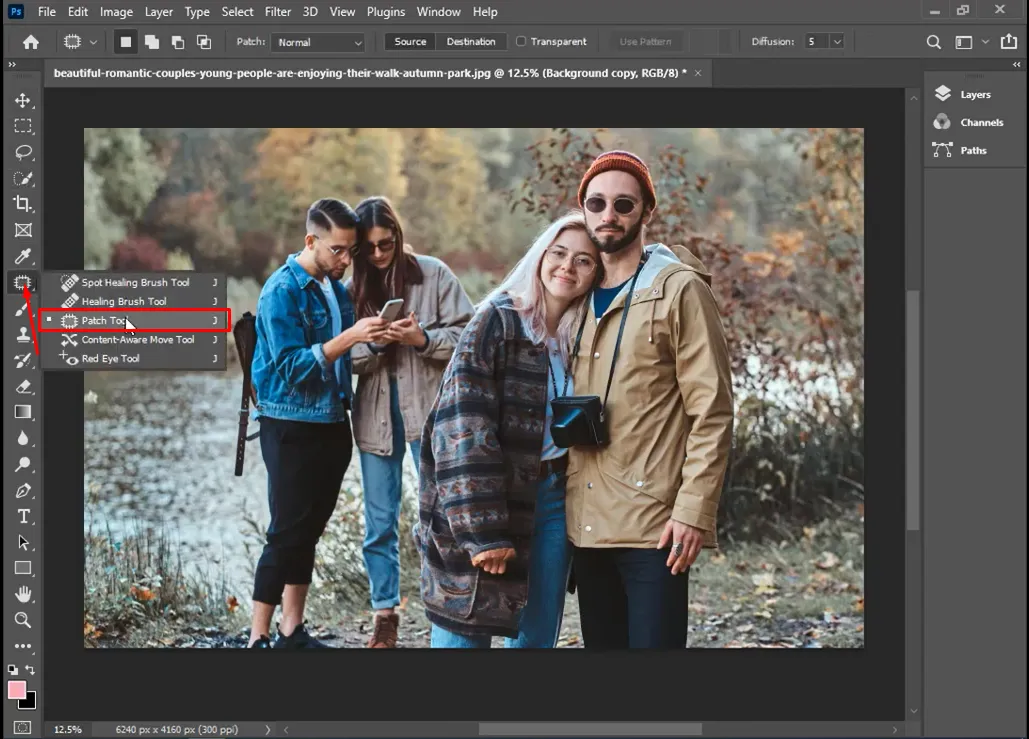
Rozwiązywanie problemów podczas usuwania elementów w Photoshopie
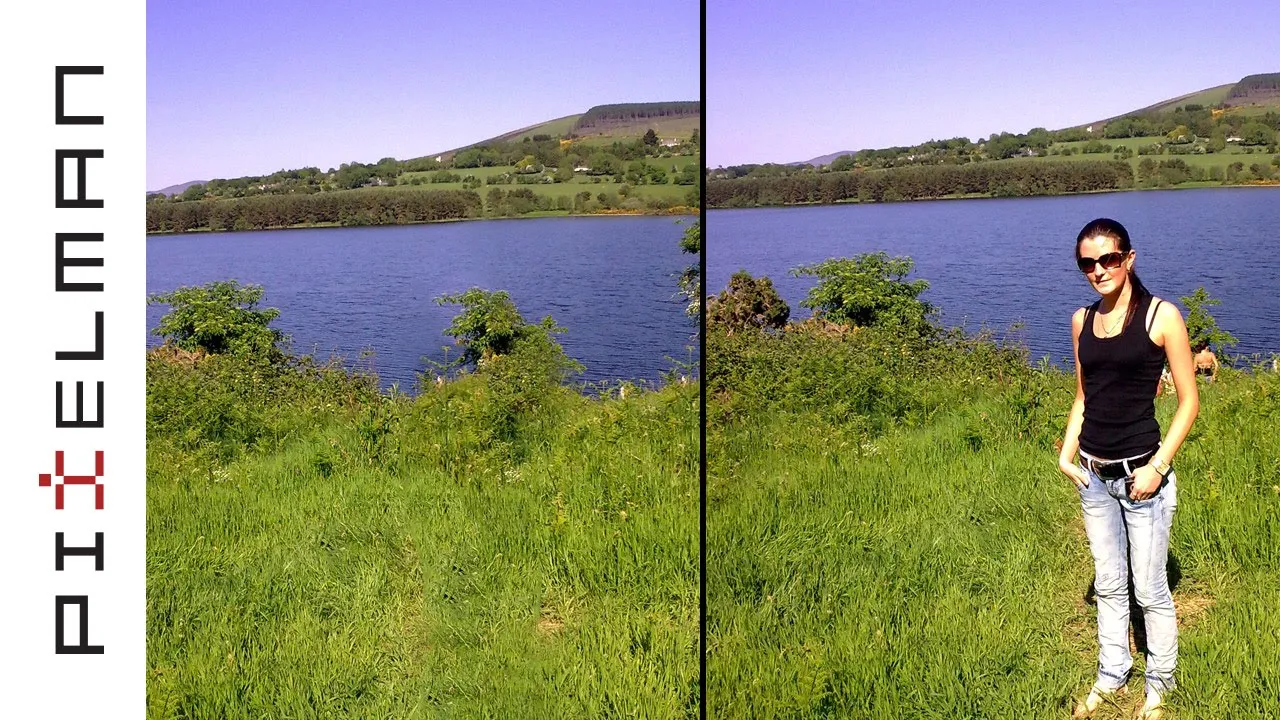
Podczas usuwania obiektów w Photoshopie użytkownicy mogą napotkać różne trudności, które mogą wpłynąć na jakość edytowanego zdjęcia. Często występującym problemem jest pozostawienie widocznych śladów po usuniętych elementach, co może sprawić, że zdjęcie wygląda nienaturalnie. W takich sytuacjach warto zastosować dodatkowe techniki, takie jak Klonowanie czy Narzędzie Healing Brush, które mogą pomóc w wygładzeniu i poprawieniu obszarów, które wymagały edycji. Kluczowe jest również regularne sprawdzanie efektów pracy, aby na bieżąco korygować błędy.
Innym typowym wyzwaniem jest niewłaściwe dobieranie narzędzi do konkretnego zadania. Na przykład, użycie narzędzia, które nie jest odpowiednie do danego typu tła, może prowadzić do nieestetycznych rezultatów. Aby temu zapobiec, warto dobrze zrozumieć, jak każde narzędzie działa i jakie są jego ograniczenia. Użytkownicy powinni również pamiętać o zachowaniu oryginalnej kopii zdjęcia przed rozpoczęciem edycji, co pozwoli na powrót do pierwotnego stanu w razie potrzeby.
Najczęstsze błędy przy usuwaniu obiektów i jak ich unikać
Podczas usuwania obiektów w Photoshopie, użytkownicy często popełniają błędy, które mogą znacząco wpłynąć na końcowy efekt. Jednym z najczęstszych problemów jest zbyt szybkie zaznaczanie obiektów, co prowadzi do nieprecyzyjnych krawędzi i widocznych śladów. Ważne jest, aby poświęcić czas na staranne zaznaczenie, a także korzystać z powiększenia, aby dokładnie widzieć, co edytujemy. Kolejnym błędem jest zbyt duża ilość użycia narzędzi, co może skutkować nienaturalnym wyglądem zdjęcia. Użytkownicy powinni być ostrożni i stosować różne techniki, aby uzyskać jak najbardziej naturalny efekt.Jak poprawić jakość zdjęcia po usunięciu niechcianych elementów
Aby poprawić jakość zdjęcia po usunięciu niechcianych elementów, warto skupić się na kilku technikach. Po pierwsze, korekcja kolorów może pomóc w przywróceniu naturalnych odcieni, które mogły zostać zaburzone podczas edycji. Po drugie, wyostrzanie zdjęcia może dodać detali i sprawić, że będzie wyglądać bardziej profesjonalnie. Użytkownicy powinni również rozważyć zastosowanie filtrów, które mogą pomóc w uzyskaniu pożądanego efektu końcowego. Ostatecznie, regularne przeglądanie efektów edycji pozwoli na wprowadzenie niezbędnych poprawek i uzyskanie idealnego zdjęcia.
| Technika | Opis |
| Korekcja kolorów | Przywraca naturalne odcienie i kontrast. |
| Wyostrzanie | Dodaje detali, poprawiając jakość obrazu. |
| Filtry | Umożliwiają uzyskanie różnych efektów wizualnych. |
Jak wykorzystać sztuczną inteligencję w edycji zdjęć w Photoshopie
W miarę jak technologia rozwija się, sztuczna inteligencja staje się coraz bardziej integralną częścią edycji zdjęć w programie Photoshop. Narzędzia oparte na AI, takie jak Narzędzie Usuwanie obiektów, nie tylko ułatwiają proces usuwania niechcianych elementów, ale także oferują nowe możliwości, takie jak automatyczne poprawianie jakości zdjęć czy inteligentne dopasowywanie kolorów. Dzięki tym funkcjom, edytorzy mogą skupić się na kreatywności, a nie na technicznych aspektach edycji, co przyspiesza cały proces pracy.
Warto również zwrócić uwagę na przyszłe trendy, takie jak automatyczne retuszowanie zdjęć. Programy oparte na AI mogą analizować zdjęcia i sugerować optymalne zmiany, co pozwala użytkownikom na uzyskanie lepszych rezultatów bez potrzeby posiadania zaawansowanej wiedzy technicznej. Zastosowanie takich technologii w codziennej pracy może zrewolucjonizować sposób, w jaki podchodzimy do edycji zdjęć, czyniąc ją bardziej dostępną dla każdego, niezależnie od poziomu umiejętności.